Scripts er programmer skrevet på et programmeringssprog til brug på en internetressource. For at indsætte et script skal du integrere dets kode på et passende sted på siden i den relevante HTML-deskriptor.
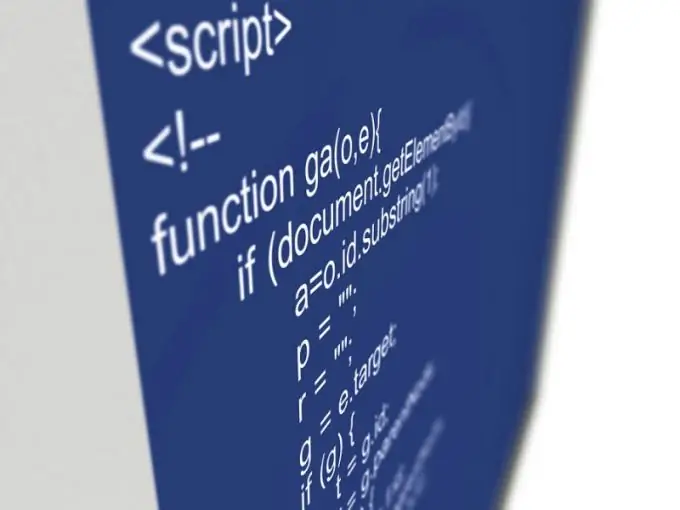
Instruktioner
Trin 1
På internetressourcerne bruges JavaScript normalt til at aktivere scripts. Dette programmeringssprog giver dig mulighed for at integrere aktivt indhold, på basis af hvilket menulinjen er bygget, indeholdende rullelister.
Trin 2
Åbn HTML-siden i en hvilken som helst teksteditor. For at gøre dette kan du bruge standard Windows-værktøjet "Notepad", som er tilgængeligt, når du højreklikker på en fil og vælger "Åbn med" i genvejsmenuen. For mere bekvem redigering kan du bruge det lille program Notepad ++, som har en funktion til fremhævning af HTML og JavaScript-kode, hvilket gør det lettere for dig at navigere i koden.
Trin 3
Du vil se HTML i teksten på siden. For at indsætte et JavaScript-script skal du gå til sektionen og indtaste den nødvendige kode. For eksempel:
Menu script indhold
I dette eksempel kan du direkte indsætte menuskriptet for yderligere visning på siden.
Trin 4
Hvis scriptet distribueres som en JS-fil, kan du også medtage det i dit dokument:
I dette tilfælde er "script_file" ansvarlig for stien til biblioteket, hvor dokumentet med JS-udvidelsen er placeret i forhold til den redigerede side.
Trin 5
Således, hvis du kopierede dit script med navnet script.js til den samme mappe, hvor HTML-filen er placeret, skal du bare skrive:
Trin 6
Efter at have redigeret filen og foretaget de nødvendige ændringer til den, skal du gemme dataene ved hjælp af menuen "File" - "Save" og åbne siden i en browser for at teste den indsatte kode ved at højreklikke på HTML-filen og vælge "Åbn med ".







